Touch IDやFace IDを利用してiPhoneの画面ロックを手軽に解除するのは普通でしょう。ただし、このような生体認証は正常に機能しなくなったことや、再起動などでパスコードの入力を求める場合もよくあります。そんな時、iPhoneのパスワードを忘れてしまって、初期化することもできない… 困りではありませんか?
今回は、iPhoneのパスワードを忘れてしまっても大丈夫な初期化の方法をご紹介していきます。

Part 1.パスコードは忘れたiPhoneを初期化する方法 - パソコン利用の場合
まずは、パソコンを使ってパスコードなしでiPhoneを初期化する3つの方法を解説していきます。
この動画ガイドで直感的にやり方を確認できる⇩
1強力なソフトでiPhoneを初期化してロックも解除
使用の前提条件:PC、他には特になし
難易度:簡単
所要時間:10~15分
一番おすすめするのは専門ソフトLockWiperを使用してワンクリックでiPhoneを初期化する方法です。Apple IDやパスコードは一切要らなくて、数ステップでiPhoneをリセットする同時にロックを解除できます。

- 4桁/6桁の数字コード/Touch ID/Face IDなど全てのパスコードに対応。
- 条件制限や複雑な操作はなし、パソコン初心者でも自宅で簡単にiPhoneを初期化できる。
- パスワードを忘れても、iPhoneやiPadに紐づけているApple IDを削除することが可能。
- iPhone 16/iOS 18を含む、すべてのiOSデバイスをサポート。
▼ LockWiperでパスワードが忘れたiPhoneを初期化する手順
ステップ 1.上記のボタンをクリックしてソフトをダウンロードして立ち上げます。ホーム画面で「画面パスコードのロック解除」を選択してください。

ステップ 2.ケーブルでiOSデバイスとコンピューターに接続し、「次へ」をクリックします。

ステップ 3.デバイスを接続した後、利用可能なファームウェアが自動的に検出されますので、バージョン確認して「ダウンロード」をクリックします。

ステップ 4.「解除開始」をクリックして、iPhoneの初期化と画面ロックの解除作業を開始します。完了するまで数分かかります。

2iTunesのiPhoneを復元機能で初期化
使用の前提条件:PC、Apple ID、iTunesに認識されるiPhone
難易度:簡単
所要時間:15~20分
以前にパソコンのiTunesを使ってiPhoneのバックアップなどをしたことがあれば、お使いのiPhoneはiTunesに認識される可能性が高いです。そんな場合、iTunesで簡単にパスコードが忘れたiPhoneを初期化することができます。
▼ iTunesの復元機能でパスワードが忘れたiPhoneを初期化する手順
ステップ 1.iPhoneをパソコンに接続し、iTunesを起動させます。
ステップ 2.左上隅にあるiPhoneのマークをクリックし、「概要」を選択します。
ステップ 3.「iPhoneを復元」をクリックすると、確認ダイアログが表示されるため、「復元」をクリックします。

これで、iTunesでパスコードを使わなくてiPhoneをリセットすることは可能です。
ただし、iPhoneがiTunesに認識されるかパソコンを信頼するために、パスコードを求める場合もあります。その時、パスコードは分からなければ初期化にも進めません。ご注意くださいね。
3iPhoneをリカバリーモードにして初期化
使用の前提条件:PC、Apple ID、リカバリーモードの起動
難易度:やや複雑
所要時間:20~25分
お手元にパソコンがある場合、パスコードが忘れたiPhoneを初期化したければ、もう1つの方法はデバイスをリカバリーモードに移行することです。これは、iPhoneを強制的に初期化するための特別なモードのことで、同様にiTunesと併用する必要があります。
▼ iPhoneをリカバリーモードにして初期化する手順
ステップ 1.モデル別にiPhoneをリカバリーモードにします。
iPhone 6S、iPhone SE、およびそれ以前:電源ボタンとホームボタンを「iTunesに接続」の画面が表示されるまで同時に長押しします。
iPhone 7シリーズ:電源ボタンと音量を下げるボタンを「iTunesに接続」の画面が表示されるまで同時に長押しします。
iPhone 8/Xシリーズ以降:音量を上げるボタンを押してすぐに放し、音量を下げるボタンを押してすぐに放します。「iTunesに接続」の画面が表示されるまで、サイドボタンを押し続けてください。

ステップ 2.iPhoneをPCと接続し、iTunesを開きます。
ステップ 3.「iPhoneに問題があります」ポップアップが出たら、「復元」をクリックしてiPhoneを初期化してください。

このようにパスコードが忘れたiPhoneを初期化することができます。
ただし、頻繫にリカバリーモードをすると、iPhoneシステム崩壊の恐れもあるので、繰り返して試すことはおすすめしません。また、それでもiTunesはパスコードを忘れたiPhoneを認識できない場合、専門のロック解除ソフトなど別の方法を使用するしかありません。
Part 2.パスコードは忘れたiPhoneを初期化する方法 - パソコンなしの場合
iPhoneのパスコードを忘れたが、初期化したい、さらにパソコンもない場合は、以下で紹介する2つの方法をお試しください。
1連続10回で間違ったパスコードを入力してiPhoneを初期化
使用の前提条件:iPhoneのパスコード設定で「データを消去」がオン
難易度:簡単
所要時間:90分くらい
iPhoneの画面ロックがかけた前に、「Face ID(Touch ID)とパスコード」設定で「データを消去」がオンになっていると、パスコード入力を10回間違えたらiPhoneのセキュリティ対策動作として自動で初期化モードに入ります。
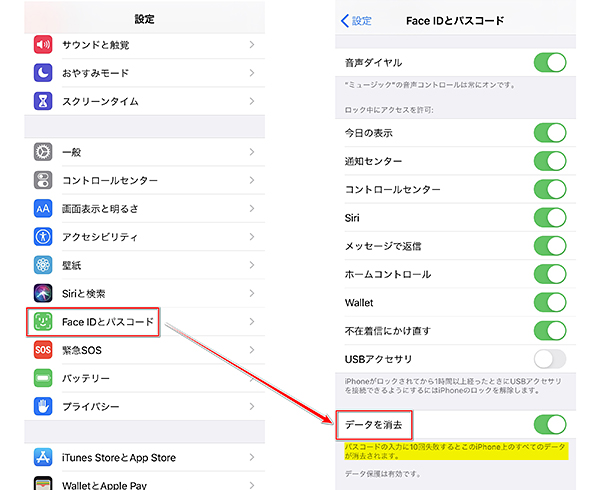
そのため、iPhoneのパスコードが分からなくても、ロック画面で連続入力すれば同様にデバイスをリセットできます。
ただし、1回〜5回までは、連続で間違ったパスコードを入力することができるが、その後のパスコードの入力ミス回数が増えると、入力可能な間隔がどんどん長くなっていきます。iPhoneが初期化できるまで90分くらいかかるので、急いでいる時にはおすすめできません。
2iCloudサイトにアクセスしてiPhoneを初期化
使用の前提条件:Apple IDとパスワード、「iPhoneを探す」がオン
難易度:少し手間かかる
所要時間:20~25分
普段「iPhoneを探す」機能をオンにしている場合、紛失時にiPhoneデータ消去機能を活用されれば、iCloudを通じてパスコードを忘れたiPhoneを初期化することも可能です。
▼ iCloudでiPhoneを初期化する手順
ステップ 1.初期化したいiPhone以外の端末からiCloudの公式サイトにアクセスします。
ステップ 2.Apple IDとパスワードを入力してログインします。
ステップ 3.「iPhoneを探す」をクリックし、「すべてのデバイス」というところをクリックします。
ステップ 4.Apple IDに紐づく端末が表示されるため、その中から初期化したい端末を選択します。
ステップ 5.ゴミ箱マークの「iPhoneの削除」を選択します。

この方法を使えばパソコンがなくてもパスコードが忘れたiPhoneをリセットできますが、事前に「iPhoneを探す」をオンにしなかったりApple IDも分からなかったりする場合は使用できなくて残念ですね。
Part 3.パスコードは忘れたiPhoneを初期化するに関するよくある質問
ここでは、補足情報として、パスコードは忘れたiPhoneの初期化に関して、ユーザーからよく寄せられる質問を見てみましょう!
Q1:iPhoneパスコード忘れた、初期化したらどうなる?
パスワードもリセットすることができますが、同時にiPhoneに保存していたデータも全て削除されます。各種の設定やアプリ、連絡先、写真などは消えて、工場出荷の状態に戻ります。
ただし、前にiTunesやiCloudなどを利用してバックアップを取ったことがあれば、そこからデータを復元することができます。そのため、大切なデータを守るために、定期的にバックアップしておきましょう。
Q2:iPhoneの初期化は何時間かかる?
端末のデータ量によってまちまちですが、最短10分程度から数時間かかるケースもあるようです。平均的には1時間程度かかるとみておくと良いでしょう。
Q3:iPhoneのパスコードを忘れた時のためにするべきことは?
パスコードを忘れたときのために、何かテキストファイルやメモ帳に書き残しておくと良いでしょう。また、パスコードを使用しなくても良いように指紋・顔認証設定を利用することもおすすめします。
万が一の場合、iPhoneの初期化をスムーズにさせるために、「iPhoneを探す」も予め有効にしておきましょう。
まとめ
今回はiPhoneのパスコードを忘れたが、初期化したい時のいずれの方法を紹介しました。リセットした後、全てのデータは消去されるので、大切なデータを失いたくなければ、やはり日頃からバックアップを取ることは大切ですね。
特にお勧めするのは方法1の専門的なロック解除ツールLockWiperを利用することです。安全に初期化することができるため、ぜひお気軽にダウンロードして試してみてくださいね。


